Disabilita o abilita lo sfondo video nella pagina Nuova scheda di Edge
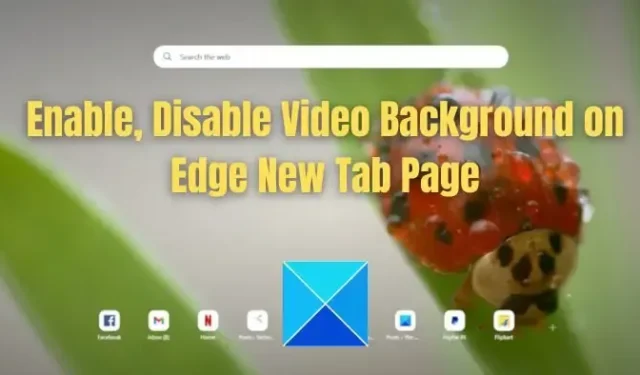
Microsoft si è concentrata molto sul suo browser Edge. Di conseguenza, il browser Edge riceve di tanto in tanto nuove funzionalità, come Bing AI, sfondo video, ecc. In questo post, ti mostreremo come disabilitare o abilitare lo sfondo video nella nuova scheda di Edge su Windows 11.
Qual è lo sfondo del video nella nuova scheda di Microsoft Edge?
Microsoft Edge visualizza uno sfondo statico quando apri una nuova scheda. La nuova scheda può contenere più informazioni come meteo, notizie, ecc. Tuttavia, a parte un’immagine statica, ora puoi impostare uno sfondo video per le tue nuove schede.
Prima di abilitare i video di sfondo sul browser Edge, ecco due impostazioni di cui devi essere a conoscenza: Risparmio energetico e Bilanciato.
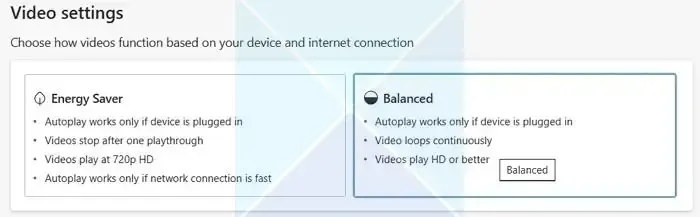
- Risparmio energetico: questa impostazione interromperà la riproduzione del video dopo un playthrough; i video verranno riprodotti a 720p HD e la funzione di riproduzione automatica funzionerà solo se la connessione di rete è veloce. Inoltre, la riproduzione automatica funzionerà solo se il tuo dispositivo è collegato.
- Bilanciato: questa impostazione farà sì che il video venga riprodotto continuamente in qualità HD o migliore. Tuttavia, la riproduzione automatica funzionerà solo se il dispositivo è collegato.
Quindi, se prevedi di disabilitare gli sfondi video su Edge, puoi impostarlo sulla modalità Risparmio energetico solo per risparmiare risorse.
Disabilita o abilita lo sfondo video nella pagina Nuova scheda di Edge
Ma per impostazione predefinita, gli sfondi video non sono attivati. Quindi il browser Edge non disabiliterà i video sullo sfondo della pagina Nuova scheda. Tuttavia, attivare o disattivare la nuova funzionalità è semplicissimo.
- Abilita sfondo video su Edge
- Disabilita lo sfondo del video su Edge
1] Abilita sfondo video su Edge
Ad ogni modo, ecco come abilitare gli sfondi video su Edge:
- Innanzitutto, avvia Microsoft Edge.
- Fare clic sull’icona Impostazioni in alto a destra e fare clic su Modifica sfondo.
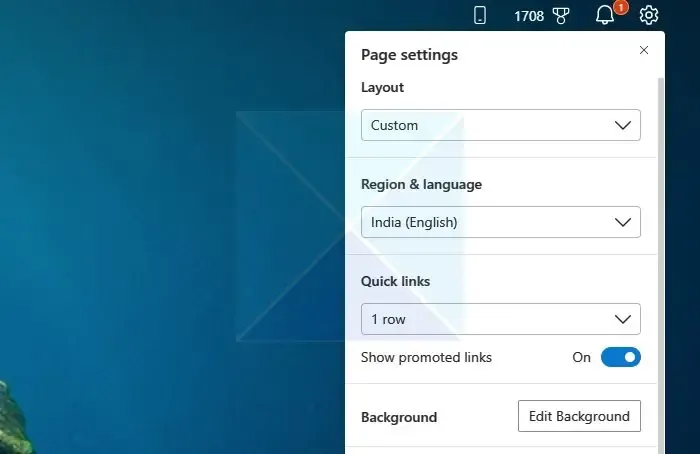
- Ora seleziona tutti i video disponibili da utilizzare come sfondo e fai clic su Applica.
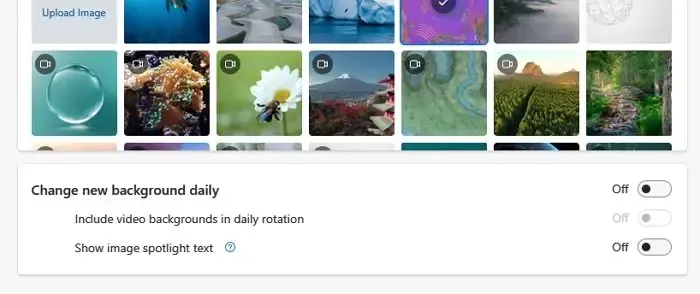
- Inoltre, scorri verso il basso e abilita Cambia nuovo sfondo ogni giorno e Includi sfondi video nell’opzione di rotazione giornaliera.
- Infine, seleziona una modalità tra Risparmio energetico e Bilanciato in base ai tuoi interessi.
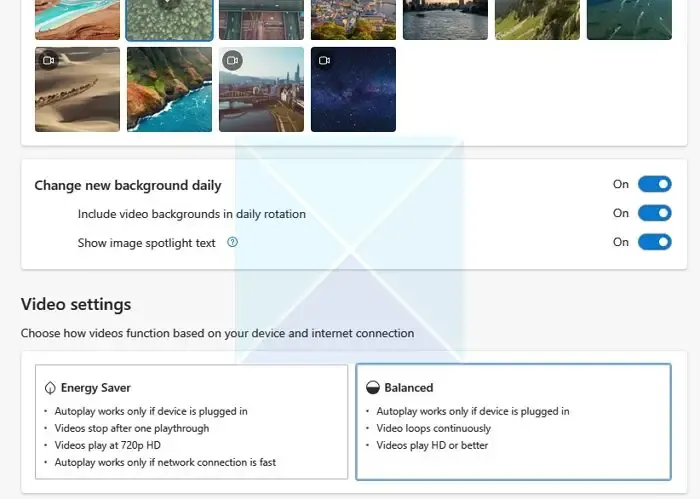
- Una volta terminato, vedrai una nuova immagine o video ogni giorno sul tuo browser Edge.
2] Disabilita lo sfondo del video su Edge
- Innanzitutto, avvia Microsoft Edge.
- Individua l’icona di controllo in basso a sinistra nella scheda del browser e fai clic sul pulsante di pausa.
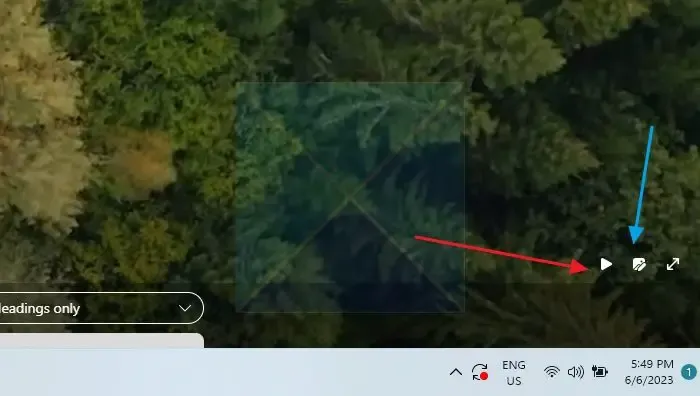
- Quindi fare clic sull’icona dell’editor accanto ad essa.
- Ora seleziona una delle immagini disponibili da utilizzare come sfondo. Puoi anche caricare la tua immagine.
- Successivamente, scorri verso il basso e abilita l’opzione Cambia nuovo sfondo ogni giorno. Quindi vedrai una nuova immagine di sfondo ogni giorno.
- Inoltre, disabilita anche Includi sfondi video nella rotazione giornaliera. Quindi non vedrai nessuno sfondo video.
Quindi era tutto su come abilitare e disabilitare lo sfondo del video nella nuova scheda di Edge. È una funzionalità eccellente che puoi abilitare sul tuo browser e vedere ogni giorno un nuovo sfondo video. Ma se sei preoccupato per l’utilizzo delle risorse di sistema, considera di eseguirlo in modalità di risparmio energetico o di disabilitare del tutto la funzione.
Come posso cambiare lo sfondo nella mia nuova scheda in Microsoft Edge?
Fai clic sull’icona a forma di ingranaggio in una pagina Nuova scheda, quindi seleziona Modifica sfondo. Si aprirà la pagina di configurazione per video e immagini. Qui puoi selezionare dall’immagine disponibile o caricare la tua immagine da visualizzare come sfondo.
Come posso disabilitare i tipi di sfondo immagine per la pagina Nuova scheda di Edge?
Se non desideri alcuno sfondo dell’immagine, puoi disabilitarlo o sostituirlo con un video. Fai clic sull’icona a forma di ingranaggio in una pagina Nuova scheda, quindi seleziona Modifica sfondo. Selezionare Nessuno per disattivare il video e l’audio di sfondo oppure selezionare un video.



Lascia un commento